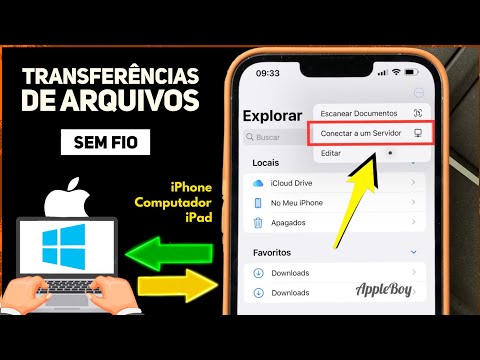Certifique-se de ter esvaziado a lixeira antes de ejetar um pen drive de um Mac.
Passos

Etapa 1. Esvazie o lixo

Etapa 2. Abra o Finder

Etapa 3. Em Dispositivos, encontre sua unidade flash listada

Etapa 4. Clique no símbolo de ejeção

Etapa 5. Aguarde até que a luz da unidade flash pare de piscar

Etapa 6. Remova-o do Mac
Método 1 de 1: Método Arrastar para o Lixo

Etapa 1. Esvazie o lixo

Etapa 2. Abra o Finder

Etapa 3. Em Dispositivos, encontre sua unidade flash listada

Etapa 4. Arraste-o para a lixeira

Etapa 5. Aguarde até que a luz da unidade flash pare de piscar